W systemie Windows 10 istnieje możliwość ustawienia zarówno tła pulpitu, jak i tła ekranu blokady. Użytkownicy mogą korzystać z obrazów dostępnych dzięki funkcji Windows Spotlight lub wgrać własne zdjęcia z kolekcji tapet. W przeciwieństwie do bardziej elastycznych opcji personalizacji tła, pasek zadań w Windows 10 ma ograniczone możliwości. Można jedynie włączyć lub wyłączyć kolory akcentujące. Mimo to, z pomocą aplikacji zewnętrznych można dostosować pasek zadań. Jednym z popularnych programów jest Classic Shell, który umożliwia dodanie tła do paska zadań w Windows 10.
Classic Shell to aplikacja znana z przywracania klasycznego menu Start z Windows 7 w systemach Windows 8, 8.1 oraz 10. Jeżeli preferujesz domyślne menu Start w Windows 10, nie ma potrzeby go zmieniać. Możesz nadal korzystać z niego, jednocześnie dodając tło do paska zadań za pomocą Classic Shell.
Tło paska zadań
Do paska zadań można dodać jedynie obraz jako tło. Aby osiągnąć estetyczny efekt, najlepiej jest znaleźć obraz o wymiarach odpowiadających wielkości paska zadań. Możesz to zrobić, robiąc zrzut ekranu, a następnie używając narzędzia takiego jak IrfanView, aby zmierzyć jego wymiary.
Później należy znaleźć obrazek, który chcesz użyć, i dostosować jego rozmiar, aby pasował do wymiarów paska zadań.
Dodawanie tła na pasku zadań
Rozpocznij od pobrania i zainstalowania Classic Shell. Po pierwszym uruchomieniu aplikacja zaprezentuje różne opcje konfiguracji. Wybierz „Pokaż wszystkie ustawienia” znajdujące się na górze interfejsu.
Jeśli chcesz pozostać przy domyślnym menu Start Windows 10, przejdź do zakładki Sterowanie. W sekcji „Otwiera się lewym przyciskiem” wybierz „Menu Start systemu Windows”, a następnie w opcji „Otwieranie klawisza Windows” również wybierz „Menu Start systemu Windows”.
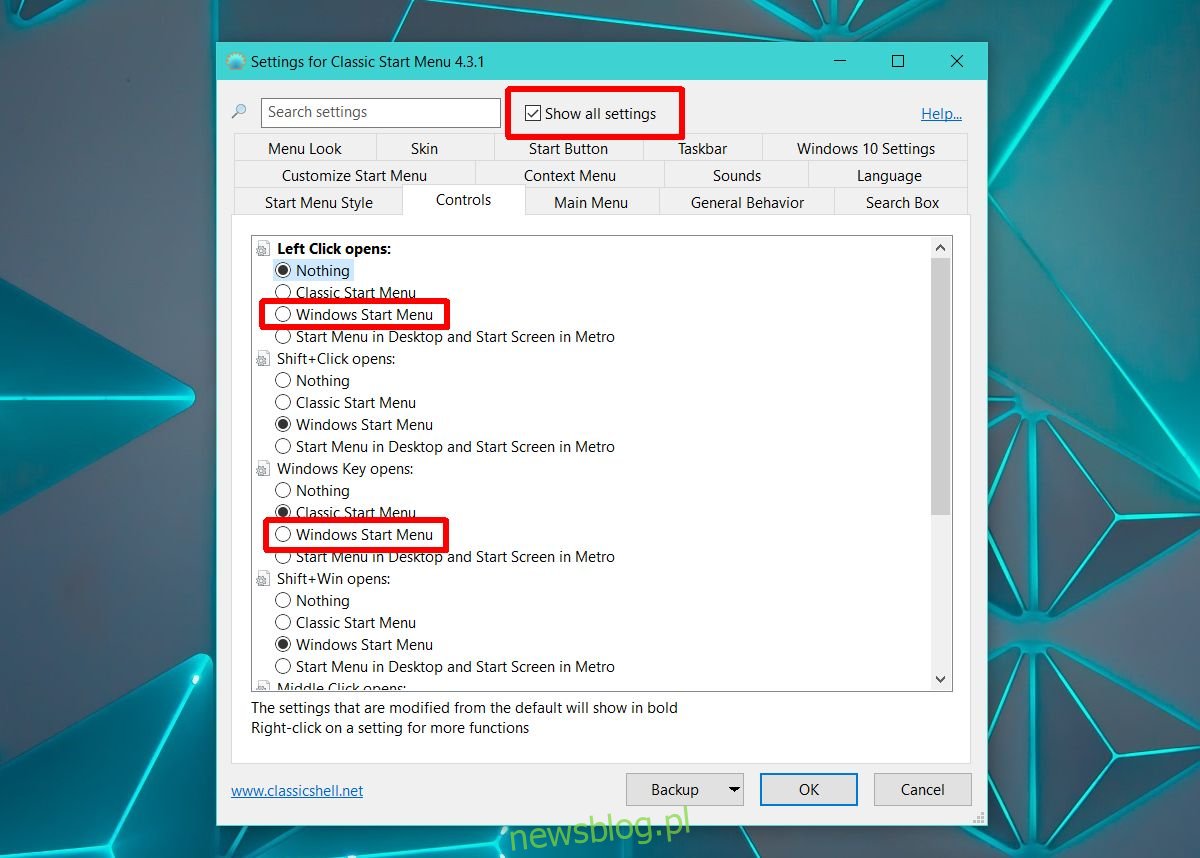
Kolejnym krokiem jest przejście do zakładki Pasek zadań. Wybierz opcję „Tekstura paska zadań” i przy pomocy przycisku przeglądania wskaż obraz, który chcesz ustawić jako tło paska zadań. Po dokonaniu wyboru kliknij OK, aby zatwierdzić zmiany.
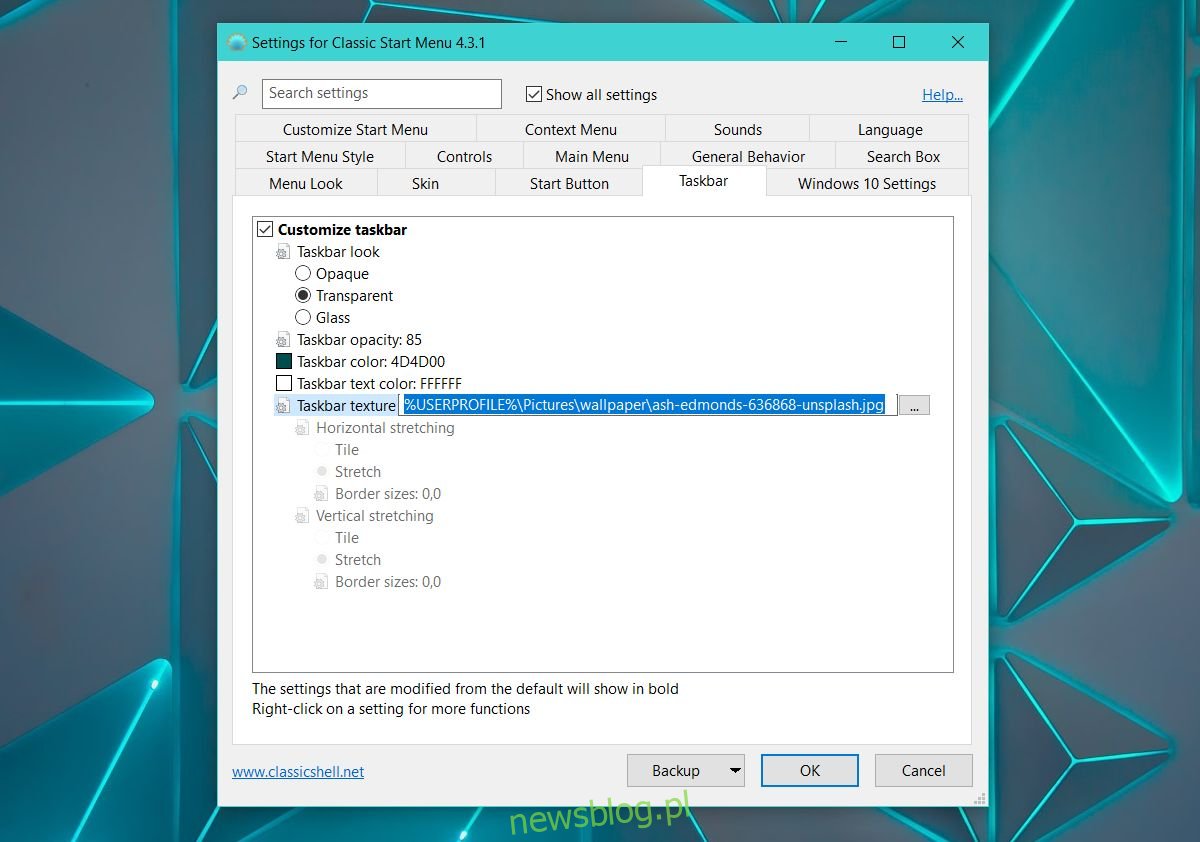
Oto przykład paska zadań z obrazem o odpowiednich wymiarach ustawionym jako tło.

Jeśli używasz minimalistycznej tapety na pulpicie, ciekawy obraz tła paska zadań może wzbogacić wygląd całego interfejsu. Oczywiście, chodzi tu tylko o estetykę; nie wpłynie to na wydajność systemu. Warto jednak pamiętać, że na starszych komputerach Classic Shell może spowolnić działanie systemu. Należy również skonfigurować aplikację, aby uruchamiała się automatycznie przy starcie systemu, co pozwoli na uniknięcie ręcznego uruchamiania jej za każdym razem, co może wydłużyć czas uruchamiania systemu.
newsblog.pl
Maciej – redaktor, pasjonat technologii i samozwańczy pogromca błędów w systemie Windows. Zna Linuxa lepiej niż własną lodówkę, a kawa to jego główne źródło zasilania. Pisze, testuje, naprawia – i czasem nawet wyłącza i włącza ponownie. W wolnych chwilach udaje, że odpoczywa, ale i tak kończy z laptopem na kolanach.